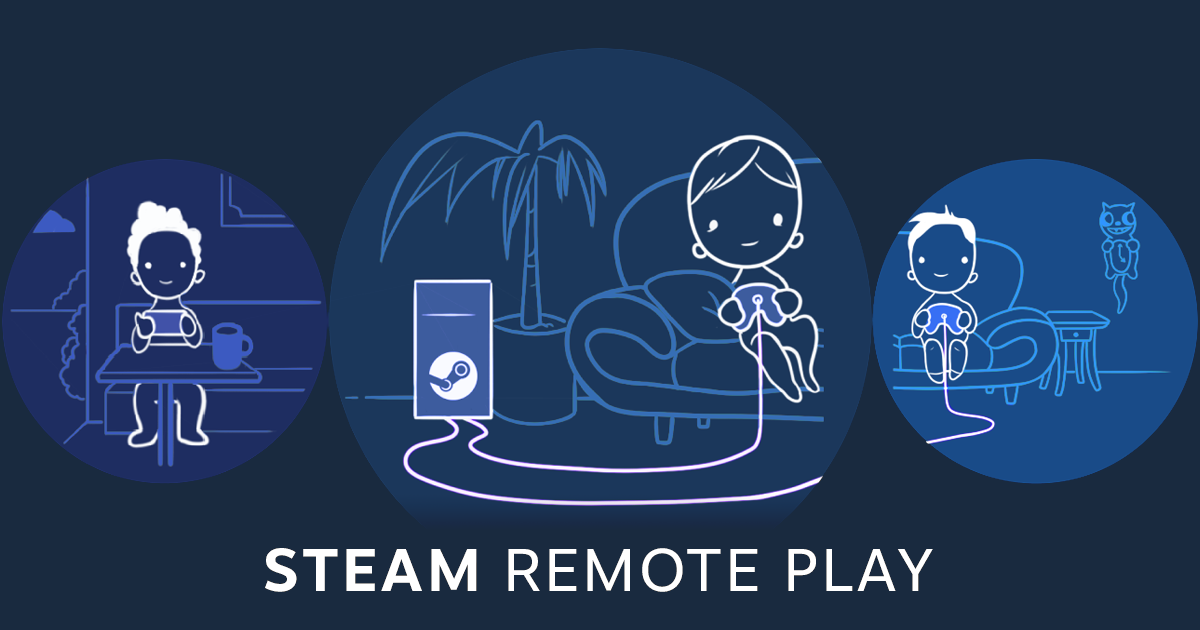- Ajusta resolución, FPS y bitrate para equilibrar calidad y estabilidad en OBS.
- Elige el encoder adecuado (x264 o NVENC/AMF/QSV) y el preset que tu PC soporte.
- Optimiza recursos y escena: cierra apps, aligera overlays y controla la carga de CPU.
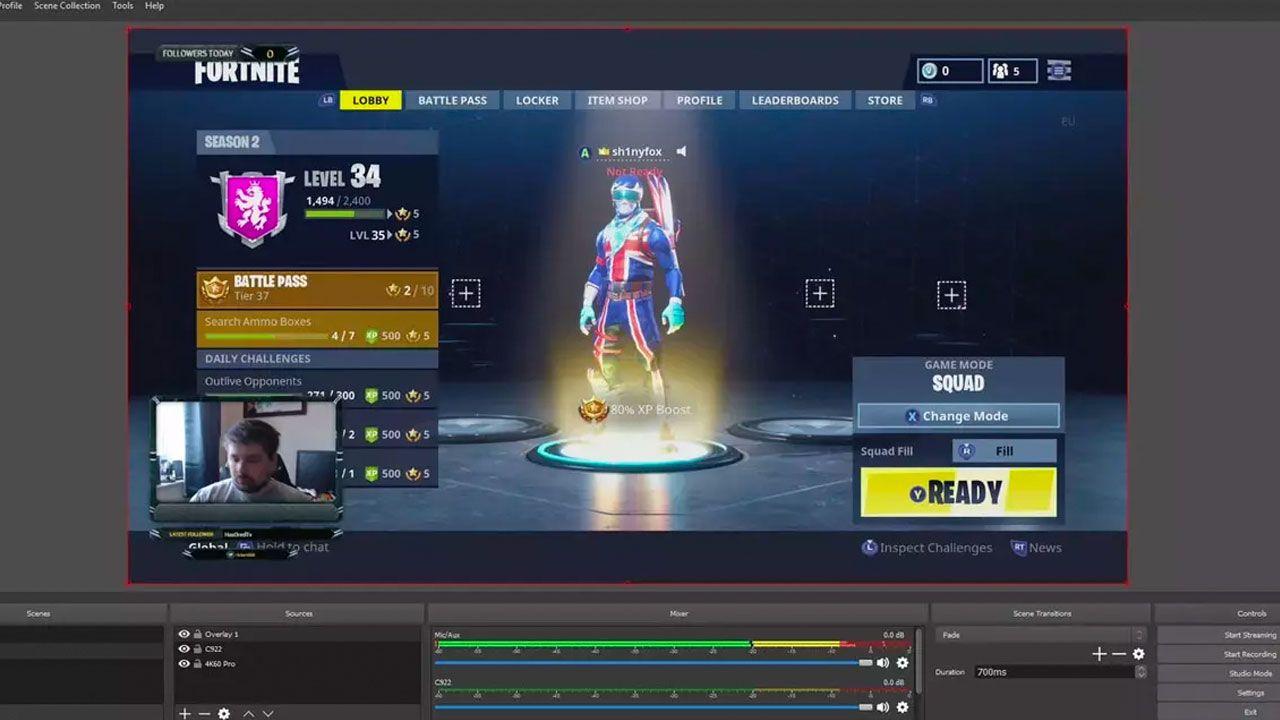
El lag y la desincronización en una retransmisión son el enemigo número uno de cualquier directo, porque rompen el ritmo, desconectan a la audiencia y arruinan la experiencia. Si usas OBS Studio para emitir o grabar, hay un conjunto de ajustes y buenas prácticas que te ayudarán a que todo vaya fino, sin tirones ni caídas de frames.
En esta guía práctica te damos soluciones probadas para eliminar o minimizar el retraso en OBS, desde la configuración de vídeo y bitrate, hasta el uso de codificación por hardware, optimización del PC, gestión de fuentes y alternativas cuando el equipo no llega. También incluimos consejos específicos para grabación local y para streaming en directo, así como opciones por si necesitas dar el salto a otra herramienta o a un montaje con dos PCs.
Ajustes esenciales en OBS para reducir el retraso
- Empieza por dimensionar bien la resolución y los FPS de salida. Si notas tirones, baja a 1280×720 y 30 FPS: es un punto de equilibrio muy efectivo cuando el equipo o la red van justos. Evita configuraciones excesivas (1080p60) si tu hardware no las sostiene de manera estable.
- Adapta la tasa de bits (bitrate) a tu conexión real. Con conexiones modestas, un rango alrededor de 2500–3000 kbps suele ser razonable para 720p30. Si observas cortes o pérdidas de frames, recorta sin miedo: 2000, 1500 o incluso 1000 kbps pueden mantener la retransmisión estable. El público suele preferir continuidad y buen audio a una imagen algo más comprimida pero cortada.
- Aprovecha las configuraciones preestablecidas de OBS. Los perfiles predeterminados para diferentes tipos de streaming simplifican el ajuste fino y ayudan a mantener un balance coherente entre calidad, uso de CPU y estabilidad sin tener que tocar cada parámetro desde cero.
- Revisa la sección de red de OBS y su latencia de vídeo. Ajustar la latencia puede ayudarte a equilibrar la fluidez con el tiempo de respuesta. Mantén una configuración que priorice lo estable frente a lo agresivo cuando el objetivo sea evitar tirones.
Codificación: x264 frente a hardware (NVENC, AMF, QSV)
Si tu GPU lo permite, usa codificación por hardware (NVENC, AMF o Quick Sync Video). Activarla desde Configuración → Salida → Codificador descarga a la CPU de una de las tareas más pesadas del streaming, lo que reduce la probabilidad de cuellos de botella y tirones.
Con x264, ajusta el preset con cabeza. El valor por defecto «veryfast» ofrece un buen balance. Si tu procesador sufre, sube a «superfast» o «ultrafast» para reducir el uso de CPU, asumiendo una compresión menos eficiente (más bitrate para calidad equivalente). Evita presets más «exigentes» (p. ej., «fast») en equipos justos, porque disparan el consumo de CPU.
Ten en cuenta el reparto de cargas entre CPU y GPU. Con NVENC/AMF/QSV aligeras la CPU pero cargas algo la GPU, lo que puede mermar FPS en juegos pesados. Si dispones de un procesador potente (más de 6 núcleos) y una GPU que va al límite, x264 puede ser una opción para aprovechar la CPU y liberar la gráfica.
Comprueba y actualiza los controladores de la GPU antes de cambiar de encoder. Drivers obsoletos son una causa frecuente de inestabilidad y de lagueos, tanto en la captura como en el renderizado de escenas y juegos.
Resolución de salida, escalado y FPS
Escala la resolución de salida dentro de OBS si tu PC va justo. En Configuración → Vídeo, establece la «Resolución de salida (escalada)» a 720p aunque juegues en 1080p: reduces píxeles a codificar y alivias la carga. Es una de las palancas más efectivas para quitar tirones.
Elige el filtro de escalado con criterio. Bilinear es el más ligero y consume menos recursos, aunque suaviza más la imagen. Lanczos brinda mayor nitidez a costa de algo más de carga. Si vas al límite, prioriza bilinear; si tienes margen, prueba Lanczos y valora el impacto.
Disminuye los FPS si la CPU o la red no acompañan. Pasar de 60 a 30 FPS supone casi la mitad de frames a procesar y subir; en equipos modestos es una diferencia abismal y, además, muchos manuales de uso recomiendan no superar 30 FPS en directos si buscas estabilidad.
Red y estabilidad de la conexión
Conecta por cable Ethernet. El Wi‑Fi introduce fluctuaciones, jitter y pérdidas que se traducen en caídas de frames codificados. Un simple cable suele arreglar problemas que parecen «misteriosos».
Cierra apps que consumen ancho de banda y evita descargas en segundo plano. Actualizaciones automáticas, nubes sincronizando o clientes de descarga pueden arruinar la estabilidad del bitrate de subida y provocan microcortes.
Comprueba tu infraestructura de red. Un router con problemas, puertos defectuosos o cables dañados pueden causar lag. Revisa el hardware, cambia de puerto y asegúrate de que todo está en buen estado.
Mantén alineadas las resoluciones del sistema y de OBS. Desajustes entre la resolución de escritorio, la del juego y la de salida pueden generar conversiones innecesarias y sobrecarga; homogeneiza donde sea razonable.
Vigila la configuración del firewall. Reglas demasiado restrictivas o mal configuradas pueden interferir con la conexión del stream. Si detectas bloqueos, revisa las reglas o desactívalo temporalmente para probar.
Control de carga de CPU y priorización de procesos
Monitoriza en tiempo real qué está consumiendo CPU. Conocer al culpable es el primer paso para evitar tirones. En macOS, la herramienta Monitor de Actividad te muestra el uso por proceso y te permite ordenar por consumo.
- Abre Monitor de Actividad desde Aplicaciones o con Spotlight y revisa la pestaña de CPU para ver los procesos más «tragones» en tiempo real.
- Ordena por la columna de CPU para localizar en la parte alta a los que más recursos consumen; así podrás actuar con rapidez.
- Cierra procesos innecesarios que no sean críticos para el sistema ni para el directo, usando «Salir» o «Forzar salida» cuando proceda.
- Prioriza OBS en tu sistema. En algunos entornos puedes ajustar prioridad o afinidad de CPU para favorecer a OBS y reducir picos de otros procesos.
- Ajusta dentro de OBS si sigues al límite: reduce calidad de vídeo, bitrate y FPS hasta que el uso de CPU quede en una zona segura.
- Plantéate mejorar el hardware si incluso con estos ajustes el equipo va al 100%. Un procesador más rápido o con más núcleos marca la diferencia.
Optimiza el PC y tu escena de OBS
Antes de emitir, cierra todo lo que no aporte. Navegadores con muchas pestañas (especialmente Chrome), Spotify, gestores de periféricos, o apps de monitorización en tiempo real consumen CPU y RAM que luego echas de menos en el directo.
Si el juego es exigente, baja su resolución o sus ajustes gráficos. Reducir sombras, efectos y antialiasing libera recursos para el codificador de vídeo y suele suavizar los picos de uso.
Aligera la escena: menos capas, menos carga. Cada fuente (webcam, overlays, navegadores embebidos, animaciones) suma trabajo. Revisa si puedes prescindir de elementos o simplificar transiciones para ganar estabilidad.
Usa StreamElements para overlays y alertas. Diseña tu overlay en la plataforma y cárgalo en OBS como una fuente de navegador con la URL: el servidor renderiza las animaciones y notificaciones (seguidores, suscripciones, donaciones), y tu PC respira mejor.
Si la webcam provoca tirones, baja su resolución o desactívala. Cuando la cámara va pequeña en pantalla, no hace falta que capture a 1080p. Si te gusta ponerla a pantalla completa, valora otras optimizaciones porque reducir su resolución afectará a la calidad perceptible.
Cuando el juego manda: límites y capturadoras
Hay títulos que acaparan recursos y complican la vida a OBS, sobre todo los que tiran mucho de GPU/CPU con gráficos muy realistas. En esos casos, a veces la solución es elegir otro encoder, bajar ajustes o, sencillamente, cambiar de juego si quieres una emisión fluida.
Una capturadora puede ser tu aliada. Estos dispositivos descargan la codificación de vídeo a hardware dedicado y permiten que CPU y GPU se centren en el juego. Es especialmente útil si te planteas montajes con consola o con dos equipos.
Grabación local en OBS: evita tirones fuera del directo
Para grabar partidas sin lag, muchas claves coinciden con el streaming: resolución y FPS ajustados, encoder adecuado y escenas ligeras. Aunque la red no es tan crítica en grabación local, si haces retransmisión simultánea o subidas al vuelo, aplica las mismas precauciones de ancho de banda.
No te pases con el bitrate de grabación. Valores excesivos pueden generar caídas de frames o inestabilidad en máquinas modestas. Bajar el bitrate a una cifra más razonable suele estabilizar la captura sin destrozar la calidad.
Sincroniza resoluciones de entrada y salida para evitar reescalados innecesarios en tiempo real, y asegúrate de que los controladores del sistema y de la GPU están al día.
Si observas bloqueos extraños al grabar, revisa el firewall: reglas agresivas o software de seguridad mal ajustado pueden interferir, aunque no estés emitiendo.
Streaming en directo: checklist rápido de estabilidad
Usa siempre que puedas conexión por cable. El Wi‑Fi introduce fluctuaciones, jitter y pérdidas que se traducen en caídas de frames codificados. Un simple cable suele arreglar problemas que parecen «misteriosos».
Cierra cualquier descarga o app que compita por la subida, incluidas sincronizaciones en la nube y actualizaciones automáticas.
Reduce la configuración gráfica del juego si la GPU va al límite: es una de las palancas que más paz trae a OBS.
Mantén los controladores gráficos al día. Un update a tiempo arregla muchos lags «fantasma» del directo.
Redactor apasionado del mundo de los bytes y la tecnología en general. Me encanta compartir mis conocimientos a través de la escritura, y eso es lo que haré en este blog, mostrarte todo lo más interesante sobre gadgets, software, hardware, tendencias tecnológicas, y más. Mi objetivo es ayudarte a navegar por el mundo digital de forma sencilla y entretenida.